在WORD里如果选中了视图>工具栏>符号栏选项,在窗口下部便会列示常用的一些符号,使用时单击就可以插入了。但是常常看到网上有朋友在问,上面列示的符号很有限,有没有办法自定制一些符号,也放在符号栏中呢?办法当然是有的,用WORD的自动图文集功能就可以了。
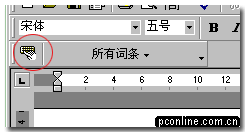
下面我们以为例,看看如何实现特殊符号一键输入。
首先在WORD中用常规的办法输入m3,选中它。点击自动图文集图标,在弹出的对话中选择”添加”。
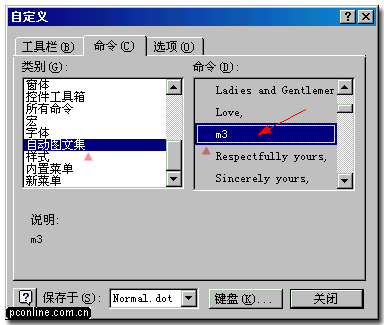
现在你可以在”所有词条”的”正文”中看到m3的快捷方式了,怎样把它放到符号栏中呢?打开工具>自定义>命令项,现在,按住右边命令框中的”m3”,拖到符号栏中再放开,瞧,它不是乖乖地待在那儿了吗?从现在开始,用鼠标单击一下,插入m3就完成啦 。
。
Tips:如果要将段落格式,如行距、换行标志等也保存下来,选定时要把段落标记也包含在内,象这样。
别忘了还要设置键盘的快捷方式,在上图中点击”键盘”项,见下图。
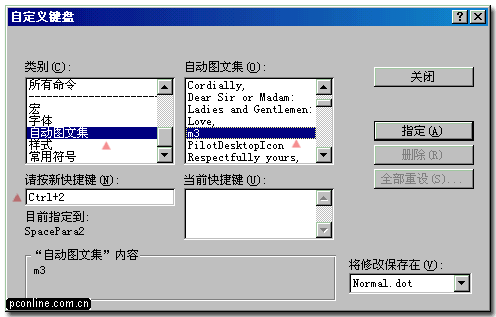
如图选中自动图文集项后,指定一个喜欢的快捷键吧,这样,一键输入不就OK了?
Tips:自定义框中的其他命令都可以这样拖放到上部的工具栏或下部的符号栏中,把常用的命令放在这里,不是比一层层地展开快多了吗?
WORD会默认地把上述的内容保存在normal.dot的模板中,也就是说,下一次编辑WORD文档时就可以重复使用了。
